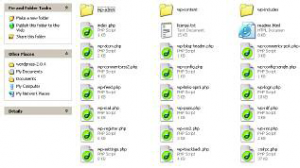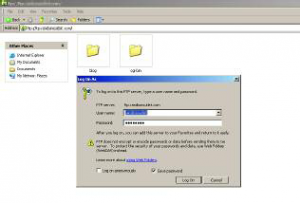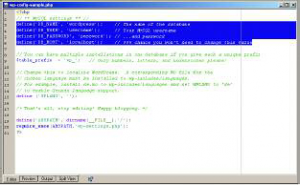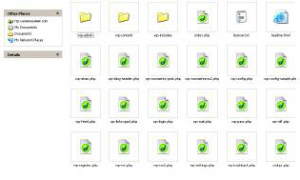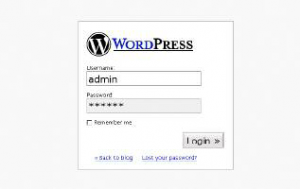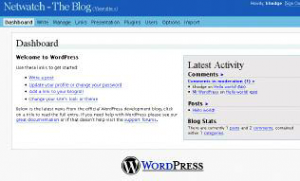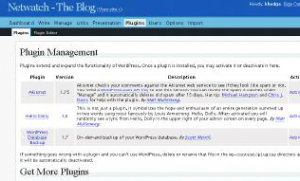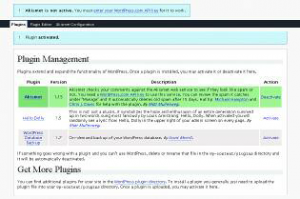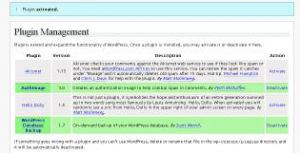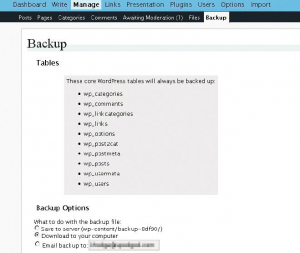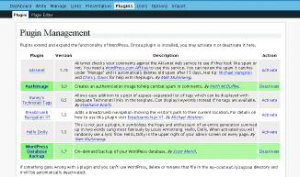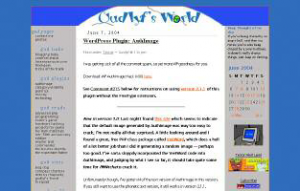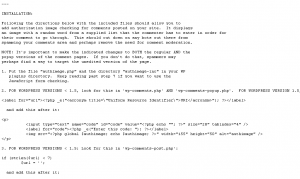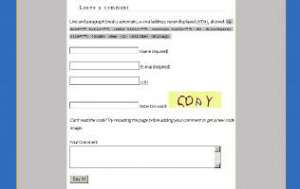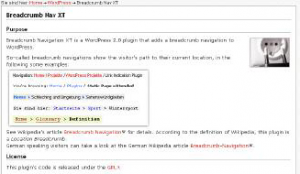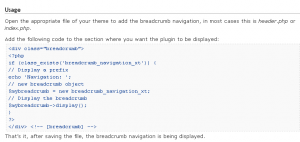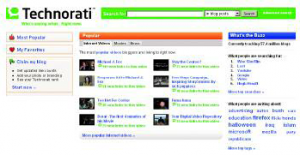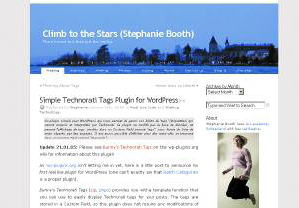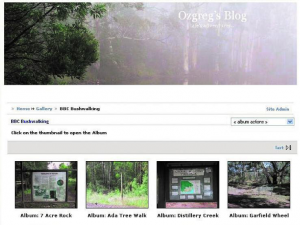WordPress to wspaniała aplikacja przeznaczona do tworzenia blogów. Nie wszyscy jednak wiedzą, że można znacznie rozszerzyć jej możliwości za pomocą wtyczek.
Co będziemy tworzyć?
Zainstalujemy WordPressa 2.0.4 na zdalnym serwerze, następnie wzbogacimy instalację o wtyczki PHP, które wykonują backupy, chronią przed spamem, udostępniają dodatkowe funkcje nawigacyjne lub nawet integrują całe aplikacje. Wreszcie pokażemy serwisy, w których znajdziemy rozszerzenia przydatne z naszego punktu widzenia.
WordPress to najlepsze istniejące bezpłatne narzędzie do blogowania. Oparte na PHP i MySQL jest szybkie i łatwe w użyciu. Prosto też można dostosować go do naszych potrzeb i skupimy się teraz właśnie na tej cesze. Dodatki do WordPressa zaczęły powstawać wraz z pierwszym wgraniem aplikacji na serwer FTP. W późniejszych wersjach sformalizowano system rozszerzeń i utworzono interfejs, w którym za pomocą jednego kliknięcia można instalować dodatki jako wtyczki.
W tym poradniku wybrałem kilka najlepszych wtyczek do WordPressa. Pokażę, jak je zainstalować i omówię ich zastosowanie. Jednocześnie podpowiem, gdzie znaleźć nowe wtyczki i jak je pobrać.
Zacznijmy jednak od początku. Wystartujemy od szybkiej instalacji WordPressa 2.0.4. Jeśli do tej pory nie korzystaliśmy z niego do tworzenia wpisów na blogu, koniecznie powinniśmy spróbować. Potrzebujemy jedynie konta na serwerze ze wsparciem PHP i skromną bazą danych MySQL. Wszystkie potrzebne kody znajdziemy w załączniku.
{tlo_1}
START: znajdowanie plików
Wszystkie pliki, którymi będziemy się zajmować w tym poradniku znajdziemy w załączniku.
{/tlo}
{tlo_0}
Krok 2: łączymy się z FTP
Windows XP ma wbudowany formularz umożliwiający łączenie się z FTP. Otwieramy Internet Explorera i przenosimy się do naszej przestrzeni sieciowej za pomocą składni FTP – np: {stala}ftp://ftp.naszserwer.com{/stala}. Ujrzymy okienko, gdzie wpisujemy naszą nazwę użytkownika i hasło.
{/tlo}
{tlo_1}
Krok 3: edycja pliku konfiguracyjnego
Otwieramy plik wp-config-sample.php i wprowadzamy dane dotyczące naszej bazy danych: nazwę bazy danych, nazwę użytkownika i hasło. Zmiany mogą być niewielkie, jednak są bardzo istotne.
{/tlo}
{tlo_0}
Krok 4: uploadujemy WordPressa
Za pomocą techniki drag and drop przenosimy cały rozpakowany folder WordPressa do otwartego okna FTP. Wgranie plików na serwer potrwa około 5 minut na typowym łączu szerokopasmowym. Jeśli korzystamy z klienta FTP, upewnijmy się, że pliki skryptu wgrywamy w trybie ASCII.
{/tlo}
{tlo_1}
Krok 5: instalujemy oprogramowanie
Przeglądamy naszą instalację WordPressa – URL powinien wyglądać tak: {stala}http://www.naszserwer.com/wordpress/{/stala} – i klikamy Install. Gdy WordPress połączy się z naszą bazą danych, zażąda wpisania nazwy naszego blogu i wprowadzenia adresu e-mailowego.
{/tlo}
{tlo_0}
Krok 6: logujemy się do WordPressa
WordPress generuje nowe hasło dla konta admina – notujemy je gdzieś, następnie logujemy się na ekranie Admina. Wprowadzamy nazwę użytkownika i hasło, aby w pełni zalogować się do WordPressa. Jeśli chcemy, możemy bezpośrednio przejść do opcji Users i wprowadzić dane dla naszego profilu.
{/tlo}
{tlo_1}
Krok 7: preinstalujemy wtyczki
WordPress jest prosty w użyciu, więc skupimy się teraz na ulepszeniach. Przechodzimy do sekcji Plugins. Kilka użytecznych wtyczek zostało już zainstalowanych, mamy też jedną mało przydatną wtyczkę – Hello Dolly, która losowo wyświetla teksty piosenek w naszym blogu.
{/tlo}
{tlo_0}
Krok 8: aktywujemy dodatki
Akismet to narzędzie do wyłapywania spamu w komentarzach do naszego blogu, chroniące nas przed znanymi spamerami. Aby rozpocząć korzystanie z wtyczki, musimy
utworzyć konto na http://www.wordpress.com, w celu uzyskania klucza API, który znajdziemy w sekcji My Profile.
{/tlo}
{tlo_1}
Krok 9: backup bazy danych
Przechodzimy do konfiguracji wtyczki Akismet w sekcji Plugins i wprowadzamy klucz API. Wtyczka Scotta Merilla służąca do backupu bazy danych także została dołączona do instalacji WordPressa. Klikamy Activate, by ją zainstalować, następnie przechodzimy do działu Manage. Odnośnik do backupu został dodany do paska menu.
{/tlo}
{tlo_0}
Krok 10: opcje backupu
Musimy ustawić prawa dostępu na WordPressie i katalogach wp_content. Za pomocą tych ustawień możemy wykonać backup do folderu online, pobrać backup na lokalny komputer lub sprawić, że baza danych zostanie przesłana do nas e-mailem.
{/tlo}{tlo_1}
Krok 11: instalujemy własne wtyczki
Dodawanie kolejnych wtyczek jest proste. Wystarczy jedynie pobrać odpowiednie pliki ze strony, dodać je do folderu Plugins w naszej instalacji WordPressa. Będą dostępne i gotowe do aktywacji w dziale Plugins sekcji Admin WordPressa.
{/tlo}
{tlo_0}
Krok 12: autoryzujemy komentarze
Jeśli chcielibyśmy zablokować roboty umieszczające spam w naszych komentarzach, możemy skorzystać z AuthImage’a (http://snipurl.com/authimage). Ta wtyczka generuje losowy tekst jako obrazek, który komentator musi wpisać, zanim wprowadzi komentarz do bloga.
{/tlo}
{tlo_1}
Krok 13: edycja plików WordPressa
Wszystkie skrypty składające się na AuthImage muszą zostać skopiowane do folderu Plugins. Otwórzmy i starannie przeczytajmy plik readme.txt, gdyż aby uaktywnić wtyczkę, czeka nas bezpośrednia edycja kilku kluczowych plików WordPressa, po to by wtyczka mogła działać.
{/tlo}
{tlo_0}
Krok 14: aktywujemy autoryzacje
Gdy już dokonaliśmy wszystkich zmian wymaganych w dokumencie readme.txt, jesteśmy gotowi do aktywacji wtyczki. Teraz przechodzimy do URL-a naszego bloga i klikamy link Comments, by wprowadzić jakikolwiek komentarz. Ujrzymy losowo wygenerowane pole tekstowe dodane do formularza komentarzy.
{/tlo}
{tlo_1}
Krok 15: nawigacja Breadcrump
Wiecznym problemem w blogach jest uzyskanie informacji, gdzie w hierarchii serwisu znajduje się nasz blog. W WordPressie może on być załączony do kategorii. Breadcrumb Navigation XT ułatwia nawigację po stronie i sprawia, że blogi są łatwiej dostępne, gdyż pokazuje użytkownikowi, gdzie się znajdują na stronie.
{/tlo}
{tlo_0}
Krok 16: dodajemy kod nawigacji
Mamy jedynie jeden plik do zainstalowania. Edytujemy plik index.php lub header.php naszego motywu WordPress, które są w katalogu /wp-content/themes/, dodajemy także fragment kodu. Pamiętajmy o aktywacji wtyczki, gdy już skończymy.
{/tlo}{tlo_1}
Krok 17: Bunny’s Technorati Tags
Za pomocą wtyczki możemy sprawić, by wyszukiwanie było bardziej przyjazne. Technorati (http://www.technorati.com) zbudowano po to, by można było śledzić, co dzieje się w blogosferze, a za pomocą wtyczki Bunny’s Technorati Tags możemy dodać posty wysyłane na bloga do bazy danych Technorati.
{/tlo}
{tlo_0}
Krok 18: dodajemy znaczniki
Pobieramy wtyczkę z http://tinyurl.com/k9npj. Instalujemy ją, a następnie dodajemy kod do naszej strony ze szkicami. Dzięki temu dodajemy pole do blogowania, listę znaczników dodawanych do wpisu oraz pole tekstowe na naszej stronie Admina. To pozwala dodawać znaczniki do nowych wpisów.
{/tlo}
{tlo_1}
KONIEC: dodajemy galerię
Różnorodność wtyczek, które są dostępne dla WordPressa jest olbrzymia, od prostych opcji związanych z bezpieczeństwem do pełnych aplikacji. Zapoznajmy się ze stronami gromadzącymi wtyczki do WordPressa, przedstawionymi poniżej.
{/tlo}
Zasoby WordPressa – rozszerzamy WordPressa na maksa
W sieci jest kilka stron poświęconych usprawnieniom dedykowanym WordPressowi. Oto wybór najlepszych…
- WordPress Plugin Database wydaje się być najbardziej wyczerpującym zestawieniem dodatków i wtyczek dla WordPressa. Starannie uporządkowany w kategorie i wyposażony w niezależne recenzje jest dostępny pod adresem http://wp-plugins.net.
- Następnym serwisem jest WordPress Plugin Repository, dostępny pod adresem http://dev.wp-plugins.org. To strona domowa wielu istotnych projektów wtyczek.
- Jeśli zwykła lista wtyczek to wszystko czego poszukujemy, znajdziemy ją na WordPress Wiki. Strona pełna wtyczek dostępna jest pod adresem http://wiki.wordpress.org/?pagename=Plugin.
- WordPressa aktualizowano w połowie 2006 roku i część wtyczek ma problemy z poprawnym działaniem w nowej wersji. Aby uniknąć rozczarowania, zapoznajmy się z informacjami na stronie poświęconej kompatybilności wtyczek – http://codex.wordpress.org/User:Matt/2.0_Plugin_Compatibility.
- Wreszcie jest http://www.wordpress.org, która odpowiada na wszystkie potrzeby związane z WordPressem, na której zawsze można znaleźć najbardziej aktualną wersję aplikacji. Nie mylmy jej z http://www.wordpress.com, na której znajdziemy narzędzia do blogowania.